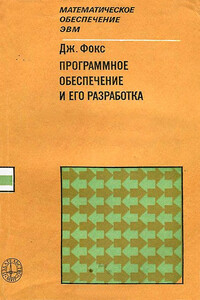В нижней части панели находится ряд кнопок, а также поле, где вы можете указать, начертания каких символов должны сохраняться в конечном Flash-файле для дальнейшего использования в текстовом окне. Например, вы можете задать, чтобы вместо полного набора символов Flash сохранял вместе с роликом только цифры. С другой стороны, вы можете не сохранять вообще никаких наборов символов, тогда в текстовом окне будут использоваться только шрифты, установленные на компьютере пользователя.
...
Совет
Flash – достаточно умная программа и никогда не включает в swf-файл более одной копии каждого набора символов. Поэтому, если вы создали две области динамического текста, использующие все символы шрифта Arial, этот шрифт сохраняется только один раз и будет совместно использоваться обеими областями.
Редактируемый текст
Третьей опцией работы с текстом является Input Text (Редактируеый текст). Внешний вид окна Properties при этом почти не отличается от изображенного на рис. 1.13.
Для опции Input Text наряду со значениями Single Line, Multiline и Multiline No Wrap существует четвертое значение – Password (Пароль). Как вы уже, наверное, догадались, вместо символов в данном текстовом окне будут отображаться точки.
Также добавлена настройка Max Chars (Максимальное количество символов), задающая ограничение на количество вводимых символов. Установка значения 0 разрешает ввод неограниченного количества символов.
Импорт мультимедийных элементов во Flash
Хотя основой Flash является векторная графика, программа может использовать и другие элементы, например растровые изображения и звуковые файлы. Flash не позволяет редактировать эти элементы, они только отображаются.
Создавать растровые изображения и звуки следует в других программах, например Adobe Photoshop и Sound Forge. Давайте рассмотрим эти два типа элементов и способы их использования с помощью ActionScript.
Растровые изображения
Для импорта растровых изображений во Flash используйте команду File → Import (Файл → Импорт). Вы можете импортировать различные графические форматы, включая JPEG, GIF, PICT и BMP. Файл будет добавлен в библиотеку вашего ролика.
После импорта изображения в библиотеку с ним мало что можно сделать при помощи ActionScript. Тем не менее вы можете поместить его в клип.
Над изображением, импортированным во Flash, можно произвести не так уж много операций. На рис. 1.14 показано диалоговое окно Bitmap Properties (Свойства растрового изображения), вызываемое двойным щелчком мыши по изображению в библиотеке.
Рисунок 1.14. Диалоговое окно Bitmap Properties позволяет задавать степень сжатия растра, включить и отменить сглаживание и повторить импорт при помощи кнопки Update (Обновить)
Для того чтобы преобразовать растровое изображение в векторное, выделите его на рабочем поле и выберите команду Modify → Trace Bitmap (Изменить → Трассировать растр). При этом на экране появится диалоговое окно, показанное на рис. 1.15.
Рисунок 1.15. В диалоговом окне Trace Bitmap осуществляется преобразование растрового изображения в векторное Функция Trace Bitmap заменяет растровое изображение набором закрашенных векторных областей. В большинстве случаев это приводит к ухудшению качества рисунка по сравнению с исходным, но, по крайней мере, теперь его можно масштабировать аналогично векторному изображению.